Filemakerとslackの連携がなかなか良い!
Filemakerの通知という弱みをカバーするために、slackを導入してみました!
今の所、意外とうまくいっています。
ワークスペースやチャンネルを指定したり‥といったことはfilemakerからスクリプトにセットしています。介護スタッフはメッセージの受け取りはslackで、送信する場合はfilemakerから、といったかんじです。
例えば‥
入力作業が完了し、事務所から印刷してほしいときには、印刷依頼のボタンを押す
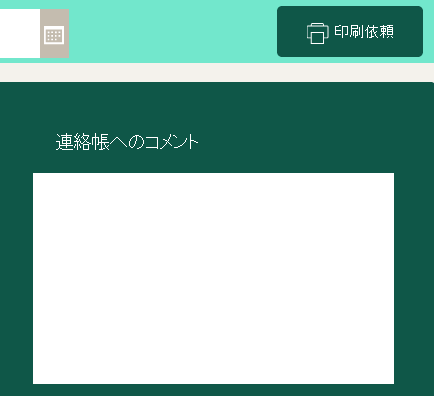
すると、このようにメッセージが送られる。

それを受け、事務所から印刷すると、自動的にこんなメッセージが送られる。

事務所に利用者さんの予約変更情報が届くと、事務スタッフはファイルメーカーのデータを書き換え、更新通知を押す。

すると、カスタムダイアログが出てきて、

OKを押すとSlackでメッセージが送信されます。

決められた文章だけではなくて、自分で書いたメッセージを送ることもできます。
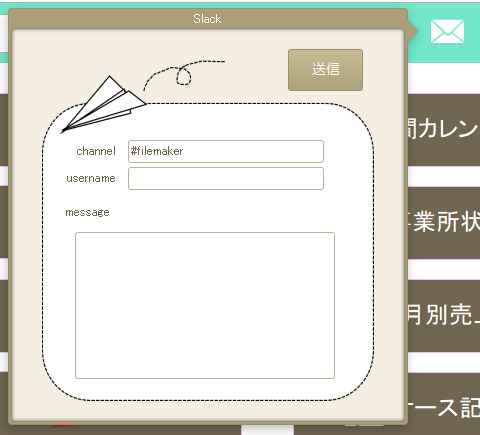
Filemaker用のアカウントを1つ作っておいて、filemakerから送信するときは必要があれば自分の名前を名乗るという使い方をしています。
そのアカウントを複数のipad端末で使いまわしていて、PCでは端末ごとに別のアカウントをセットしています。(受信するため)
社内で離れたところにいるときに、電話をしたり、直接その人のところまで走っていって伝える、みたいなことをしていましたが、みんながこれを使ってくれると進行中の動作を止めずに済むので、もう少し円滑に業務ができるのではと思っています!
FIlemakerからslack使ってくれていますが、これまでの連絡手段も生き残っていて、一冊のノートにすべて更新情報を手書きで書き込んでいます。(つまり、filemakerで変更した内容を手書きで転記しています。)それをちょくちょくみんな見にくるのですが、その時間が今後減っていけばいいな‥ゆくゆくはその手書きのノートがなくなればいいなーと思っています。
こんなふうになかなか手間が消えない弊社ですが、Filemakerのカンファレンスに参加させてもらうことになりました!
東京への出張が許されるとは思っていなかったので、びっくりです。
Filemakerでの業務効率化が社内であまり評価されているわけではないのですが、こうして投資してくれているので、色々と勉強したいと思います!
Filemakerをslackと連携させることを検討中
Filemakerはインターフェイスを整えやすくてノーコードで作れて、弊社のような小さな会社のシステムを作るにはとても良いのですが、通知が標準機能で備わっていないんです。
変更を伝達しなければいけない場面で「LINEみたいに赤いポッチがつかんかなー。」みたいな声があがっています。
そこでslackを使って、必要なときにfilemakerからメッセージを送れるようにしようかな~と考えています。
Qiitaに載っているこの記事を参考にしながら、ちょっとやってみました。
https://qiita.com/yasuhikoc/items/f0fdc4365c7e0da34915
iphoneでもPCでもslackのアプリを入れておけば通知がきます。
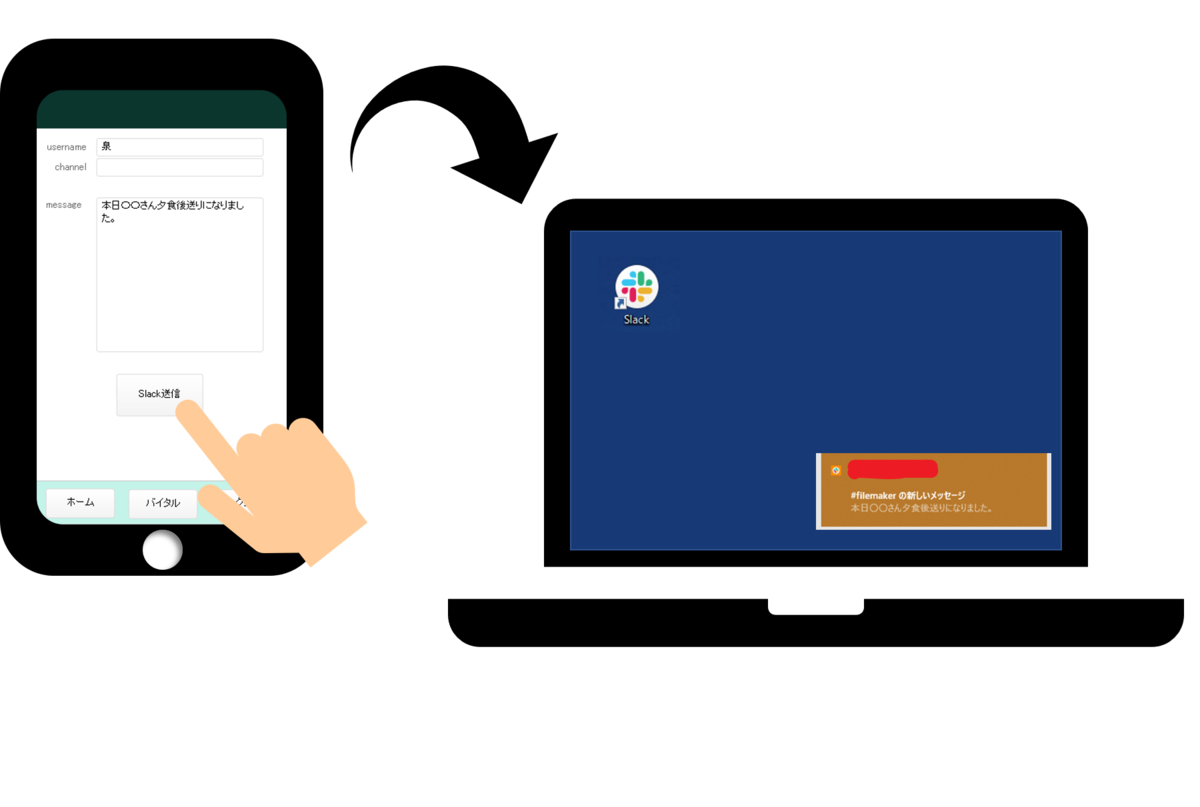
例えば、介護スタッフがFilemaker Goで色々と入力してそれが完了したら、事務スタッフに知らせる‥というときは、「完了しました!」のメッセージを自動で送信するスクリプトを作ってボタンに設置すれば良いし、イレギュラーなことは自分でテキストを入力して送信することもできます。
ファイルメーカーの便利な機能を教えてもらいました!
先日、熊本に行ってファイルメーカーの集まりに参加しました。
そこで、ボタンバー名の計算式が使えるよ~という情報を教えてもらい、最近使っているのですが、非常に役立っています。
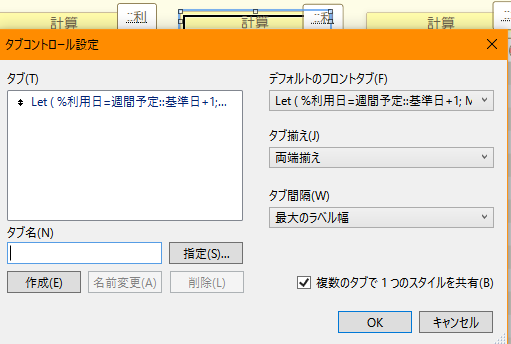
寿商会さんのこの記事をお手本に、今までもタブ名の計算指定は使っていました。
https://kotovuki.co.jp/archives/840
これと同じことをボタンバーですると何が良いかというと、見た目が洗練されるということはもちろんですが、ポータルの中にいれてもポータル内のレコードに関連して動いてくれるんです。(タブだと動いてくれない)
見た目が整形しやすいので、表示さえすれば良い計算結果はフィールドにする必要がなくなり、データベースが整理できそうです。

例えば年齢は日々変化するもので、表示さえされればいいものですよね。
それをフィールドと同じような見た目で表示することができています。
【準備メモ】FileMaker Serverの安全な運用のために無停電電源装置を購入しました。
先日、雷による停電でFileMakerServerが予期せぬシャットダウンをしてしまい、FileMakerServerをインストールしなおしました。
以前には誤ってコンセントを抜かれてしまったこともあり(泣)、そういったアクシデントの備えとしても無停電電源装置を購入しました。
無停電電源装置を設置するのに一度FileMakerServerをホストしているmac miniを一回シャットダウンしなければいけないんですね。
弊社ではほとんど休みなくシステムが働いており(真夜中も泊まっている方の排泄管理をしている)、システムを止めても差し障りの少ない時間帯を見計らって、また休日の早朝に出てこなければならないようです笑。
今回は自分のメモとして、無停電電源装置を設置する段取りを予習したいと思います。
- 1.無停電電源装置を取り付けるものを選ぶ
- 2.FileMakerServerの閉じ方を念のために確認
- 3.無停電電源装置に機器を取りつけ、動作確認
- 4.停電発生を擬似した動作確認を行う
- 5.再び無停電電源装置をコンセントに挿す
- 6.mac miniやwifiルータの電源を入れ、FileMakerServerを起動し、ファイルを開く
1.無停電電源装置を取り付けるものを選ぶ
今のところFileMakerServerをホストしているmac miniとwifiルーターだけで良さそうです。この2つが今離れたところに設置してあるので、場所の確保をどうするのか考えなくてはなりません。
2.FileMakerServerの閉じ方を念のために確認
まずmac mini にモニターやキーボードなど取り付け、Admin Consoleから公開しているファイルをすべて閉じ、ターミナルで以下のコマンドを打ち込んでFileMakerServerを止める
|
net stop "FileMaker Server"
|
※FileMakerのHelpより
この動作をするためには、mac miniの管理者権限が必要なので事前にちゃんとそれも用意しておく。
そしてmac mini の電源を落とす
3.無停電電源装置に機器を取りつけ、動作確認
無停電電源装置の電源を入れるとブザーがなるみたいです。その後、守りたい機器の電源を入れ動作状態にして、問題ないか確認します。
4.停電発生を擬似した動作確認を行う
無停電電源装置の電源をコンセントから抜いてみる
→状態の表示を確認(バックアップ中という表示がちゃんとでるかどうか?)
ちゃんとバックアップ運転ができることを確認
5.再び無停電電源装置をコンセントに挿す
6.mac miniやwifiルータの電源を入れ、FileMakerServerを起動し、ファイルを開く
先ほどと同様にターミナルから操作できます。
|
net start "FileMaker Server"
|
以上のような流れで大丈夫だと思います。
これを書きながら予行練習をしています。笑
なるべく早く取り付けたいと思います。
FileMaker Serverを再インストールしました
ほぼ休みなく働いてくれているFileMaker Serverを一度アンインストールするというのはかなり勇気がいることですが、ドキドキしながらやってみました。
mac miniでFileMaker Serverをホストしているのですが、無停電電源装置(UPS)というのを使っておらず、先日雷による停電で不正にシャットダウンされてしまったんです。それ以来「システムの動きが遅い」という声があがり、FileMaker社に問い合わせた結果、とりあえずFileMaker Serverを一回入れ直そうということになったのです。
これを機に、これまで16を使っていたのを17にアップデートしようと思いましたが、17をインストールするために必要なリンクが貼ってあるはずのご案内メールが見当たらず(汗)、結局16を一回アンインストールしてもう一度インストールしただけになってしまいました。
ゴールデンウィーク真っ只中の日曜の朝に出てきて、以下のような作業しました。
1.Admin ConsoleからFileMaker Serverにアップしているファイルのバックアップをとる
2.Serverを止める
3.Uninstallerを実行
4.ご案内メール(16はちゃんと保存していましたw)に載っているインストールページのリンクを開いて、FileMaker Serverをインストール
5.Admin Console で色々と設定する(バックアップスケジュールなど)
6.ファイルをアップロード
その間、mac mini のターミナルでsudoコマンドを使用するための権限をもった管理者パスワードがわからなくて、探し回ったりしていました笑。
FileMaker Serverの環境構築って素人には結構難しいというか、ライセンスキーとかユーザー名とかだけではなくて、リンクも保管しておかないといけなかったり、料金体系が複雑だったり、その辺を理解することが私は難しく感じています。
Serverを止めている間も業務が止まらないため、いじることができる時間も限られていて、そういう意味でもなかなか疲れました笑。
FileMaker Serverの再インストールをしたところで、動きが改善されたかは微妙なところではありますが、とにかく次はUPSを買ってもらってとりつけたいと思います!
自社システムを使ってもらうために、サインインの要求をしていません
介護施設で働いている人はアナログ派の人が多く、ipadやパソコンを使って業務を進めるということに最初はかなり反発がありました。
例えば、利用者さんのバイタルを測って記録する、ということを以前は一度紙にメモして、それを事務スタッフがエクセルのシートに打ち込んでいました。
※今ではipadで打ち込んでいます。

そのような環境なので、少しでも手間と感じられる要素がある段取りはできるだけ排除しています。
特に、FileMakerGoでファイルを開こうとすると、起動センターからファイルを選択しサインインをするという段取りがありますが、その段階で「使いたくない」という気持ちになるようです。
その状況を解決するために、ipad上にアイコンを作っておいて、そのアイコンにファイルの指定やパスワードを仕込んでいます。
今はパスワードはほとんど誰も知らない状況で、ipadのアプリみたいな感覚で使っています。
パソコンでも、それぞれのユーザー名やパスワードを入れ込んだショートカットを用意しています。
パソコンでの設定は普通にWEBショートカットを作るだけなのですが、ipad(FileMaker Go)はちょっと複雑で、こちらのプラグインを使わせてもらっています。
http://qbxxdp.blogspot.com/2014/08/iphone-webfilemaker-go-13.html
少し離れたところにある事業所でも1台ipadを導入しており、そちらはVPNでFileMakerServerにアクセスしていて、セキュリティーを考えると不安な面もありますが今のところは使いやすさを優先させています。
FilemakerでSQL関数を使う練習をしてみました。
ExecuteSQLという関数にもちょっと挑戦してみようと思い、練習してみました。

↑ハッカーっぽいデザインにしてみました(笑)
このテーブルの内容はこんなかんじで、なにも計算式とかはありません。

スクリプトはこの2つです。
単一ステップなので、スクリプトにする必要もないくらいですが。


それで、SQL文というフィールドの中に計算したい内容を書きこんで練習しています。
?を引数に使うことが出来ます。
例えば、体験利用をされた方のうち契約につながった方の割合を計算してみました。
記録を取り始めたのが最近なのでサンプル数は少ないですが、こんな風に計算しました。

体験利用記録というテーブルの中にある利用票№(主キー)の数を数えています。
"Fg成果"というフィールドで契約したかどうかを記録していて、ここではフラグにチェックが入っている数を結果として抽出しています。
電卓みたいなですね。
日常的に行う必要のないけど、ちょっと知りたいな、というような集計をするのに使いたいと思います。